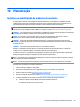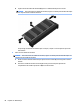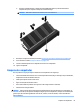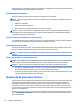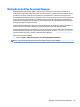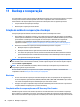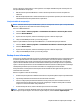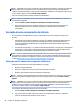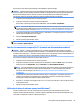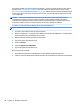User Guide - Windows 7
drivers e aplicativos selecionados se o disco rígido ficar corrompido. O HP Recovery Disc Creator pode criar
dois tipos de DVDs de recuperação:
●
DVD do sistema operacional Windows 7: instala o sistema operacional sem drivers ou aplicativos
adicionais.
●
DVD de Recuperação de Drivers: instala somente drivers e aplicativos específicos, do mesmo modo que o
utilitário HP Software Setup instala drivers e aplicativos.
Criação de mídia de recuperação
NOTA: O DVD do sistema operacional Windows 7 pode ser criado apenas uma vez. Após a criação do DVD do
Windows, a opção de criar essa mídia não estará mais disponível.
Para criar o DVD do Windows:
1. Selecione Iniciar > Todos os programas > Produtividade e ferramentas > HP Recovery Disc Creator.
2. Selecione Disco do Windows.
3. A partir do menu suspenso, selecione a unidade para gravar a mídia de recuperação.
4. Clique no botão Criar para iniciar o processo de gravação.
Após a criação do DVD do sistema operacional Windows 7, crie o DVD de Recuperação de Drivers:
1. Selecione Iniciar > Todos os programas > Produtividade e ferramentas > HP Recovery Disc Creator.
2. Selecione Disco do driver.
3. A partir do menu suspenso, selecione a unidade para gravar a mídia de recuperação.
4. Clique no botão Criar para iniciar o processo de gravação.
Backup de suas informações
Você deve criar mídia de reparação do sistema e seu backup inicial imediatamente após a configuração inicial
do sistema. Quando adicionar novo software e arquivos de dados, você deverá continuar o backup de seu
sistema regularmente para manter razoavelmente um backup atual. Você também deve criar a mídia de
reparo do sistema Windows (somente em determinados modelos) que é usada para iniciar o computador e
reparar o sistema operacional em caso de instabilidade ou falha do sistema. Seu backup inicial e os backups
subsequentes permitirão que você restaure seus dados e as configurações em caso de falha.
Você pode efetuar o backup das suas informações em uma unidade de disco rígido externa opcional, uma
unidade de rede ou em disco.
Observe o seguinte ao executar um backup:
●
Armazene arquivos pessoais na biblioteca Documentos e faça backup desses arquivos periodicamente.
●
Faça backup de modelos armazenados em seus diretórios associados.
●
Salve as configurações personalizadas exibidas em uma janela, barra de ferramentas ou barra de
menus fazendo uma captura da tela com as suas configurações. A captura da tela pode economizar
tempo se for necessário redefinir suas preferências.
●
Ao fazer backup em discos, numere cada disco após removê-lo da unidade.
NOTA: Para obter instruções detalhadas sobre várias opções de backup e restauração, faça uma busca por
esses tópicos na Ajuda e Suporte. Para acessar a Ajuda e Suporte, selecione Iniciar > Ajuda e Suporte.
Criação de mídia de recuperação e backups 85